Lenovo A10-70 Tablet User Manual
Browse online or download User Manual for PDAs Lenovo A10-70 Tablet. Lenovo A10-70 Tablet Manual del usuario
- Page / 30
- Table of contents
- BOOKMARKS



- Guía del usuario 1
- 1-1 Aspecto 2
- 1-6 Consejos de navegación 5
- 1-7 Pantalla de inicio 6
- Cambiar de pantalla de inicio 7
- 1-8 Barra de estado 7
- 1-9 Aplicaciones recientes 8
- Desinstalar 9
- 1-11 Ingreso de texto 9
- Teclado virtual 10
- Cambiar el método de entrada 10
- Opciones de entrada 10
- Conectar a Internet 11
- Navegación por pestañas 12
- Funciones adicionales 12
- Capítulo 03: Aplicaciones 13
- Aplicaciones 14
- 3-3 Cámara 15
- Cambiar de cámara 15
- Cambiar el modo de cámara 15
- Captura panorámica 16
- 3-4 Reloj 17
- 3-5 Correo electrónico 17
- 3-6 Galería 17
- Ubicaciones, Fecha 18
- Configuración 19
- Bluetooth 20
- Uso de datos 21
- 4-2 DISPOSITIVO 22
- Perfiles de audio 22
- Pantalla 23
- Almacenamiento 24
- 4-3 PERSONAL 24
- Ubicación 25
- Seguridad 25
- Idioma y entrada 27
- 4-4 SISTEMA 28
- Fecha y hora 28
- Programar encendido y apagado 28
- Accesibilidad 28
- Acerca de la tablet 28
- Solución de problemas 29
Summary of Contents
Guía del usuarioLenovo TAB A10-70 V1.0Lea lasprecauciones y notas importantes de seguridad en el manual suministrado antes de usar.
Teclado virtual Pulse en la barra inferior para ocultar el teclado virtual. Pulse el cuadrode ingreso de texto para visualizar el teclado virtual.Ca
Capítulo 02 Conectar a Internet 2-1 Navegador 2-1 Navegador Para poder acceder a Internet con el navegador web es necesario tenersoporte de red. S
Marcadores:muestra una lista de todas las páginas Web que ha agregado a Marcadores.Para agregar un marcador, pulsepara agregar la página actual aFavo
desliza los dedos hacia adentro o hacia afuera. Capítulo 01: Vista general de Lenovo TABA10-70Capítulo 03: Aplicaciones
Capítulo 03 Aplicaciones 3-1 Calculadora3-2 Calendario3-3 Cámara3-4 Reloj3-5 Correo electrónico3-6 Galería Deslice su dedo en la pantalla de Inici
Vista de Mes: administre los eventos de la vista Semana desde la vista Mes alpulsar cualquier fecha en la vista Mes.Vista de Agenda: pulse para visual
Visualizar fotosPulse la vista previa de fotografías en la interfaz de fotos para abrir la interfazde vista previa de fotos. Puede ajustar y reproduc
Visualizar fotosPulse la vista previa de fotografías en la interfaz de panorámica para abrir lainterfaz de vista previa de fotos. Puede ajustar y rep
almacenadas en su tablet. En la página de inicio de la aplicación Fotos, lasfotos aparecen automáticamente en la esquina superior izquierda comoÁlbume
Capítulo 04 Configuración*Solo modelos específicos 4-1 CONEXIONES INALÁMBRICAS Y REDES4-2 DISPOSITIVO4-3 PERSONAL4-4 SISTEMA PulseAjustes en la lis
Capítulo 01 Vista general de Lenovo TAB A10-70 1-1 Aspecto1-2 Botones1-3 Encender/Apagar la tablet1-4 Activar/Desactivar la pantalla1-5 Bloquear/
Puede seleccionar cualquier red que desee de la lista. Después de seleccionaruna red, ingrese la contraseña y pulse Conectar para conectarsedirectamen
dispositivos). Uso de datosPuede verificar el estado de su uso de datos de un período específico. Más…Modo de avión: cuando el modo de avión está acti
Paso 2: Pulse Configuración.Paso 3: Seleccione CONEXIONES INALÁMBRICAS Y REDES > Más...> Redes móviles > Nombre de los puntos de acceso.Paso
Pulse Configuración > DISPOSITIVO > Perfiles de audio paraingresar a la interfaz de configuración del perfil. En Perfiles de audio,seleccione un
segundos, 30 segundos, 1 minuto, 2 minutos, 5 minutos, 10 minutos o30 minutos. AlmacenamientoPulse Ajustes > DISPOSITIVO > Almacenamiento para v
UbicaciónPulse Configuración > PERSONAL > Ubicación para permitir a lasaplicaciones usar su información de ubicación y seleccionar la forma en q
Después de establecer y activar la función de patrón dedesbloqueo, el panel de desbloqueo se mostrará siempre que sevaya a desbloquear la pantalla. Ut
instalación de aplicaciones fuera del mercado.Verificar aplicaciones: Seleccione esta opción para no permitir oadvertir antes de instalar aplicaciones
de fábrica. 4-4 SISTEMA Fecha y horaEsta configuración le permite establecer un número de opciones relacionadascon el tiempo, tales como la hora del s
Capítulo 05Solución de problemas Aparece un mensaje de memoria insuficiente durante la instalación de laaplicación Libere un poco de memoria e intent
1-2 Botones Botón de Encendido/ApagadoPuede usar este botón para encender/apagar su tablet y activar/desactivar lapantalla. Controles de volumenPresi
cabo la conexión vía USB. 1-4 Activar/Desactivar la pantalla Activar la pantallaCuando la pantalla está desactivada, presione el botón deEncendido/Apa
Configuración del patrón de bloqueo de pantallaPuede ajustar un patrón de bloqueo de pantalla al pulsarConfiguración > PERSONAL > Seguridad >
1 - Atrás 2 - Inicio3 - Aplicacionesrecientes4 - Menú avanzado 1-7 Pantalla de inicio Esta pantalla le permite visualizar y abrir con rapidez sus apli
Cambiar de pantalla de inicioSu tablet tiene varias pantallas.Muévase a través de las pantallas al deslizar su dedo por la pantalla. Losíconos pueden
1-9 Aplicaciones recientes Su tablet recuerda las aplicaciones que usó recientemente.Pulsepara visualizar una lista de las aplicaciones utilizadasrec
Pulse Ajustes > DISPOSITIVO > Aplicaciones para administrartodas sus aplicaciones. Desinstalar1. Pulse la aplicación que desea desinstalar, en
More documents for PDAs Lenovo A10-70 Tablet



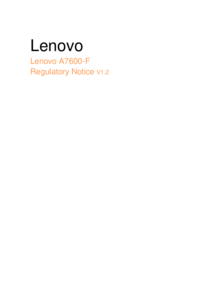







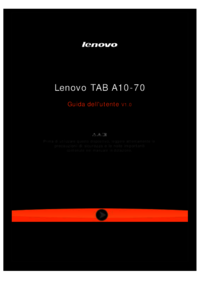
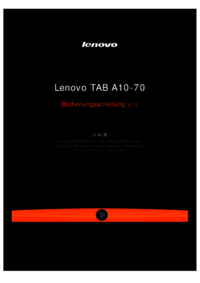






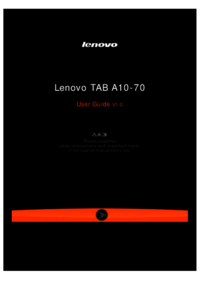


 (61 pages)
(61 pages) (30 pages)
(30 pages)







Comments to this Manuals